Kako odstraniti odstranjeni program iz računalnika
Vsak uporabnik operacijskega sistema Windows seveda pozna standardni postopek odstranjevanja programov. Toda kako popolnoma odstraniti določeno programsko opremo iz računalnika, če ne morete dokončati odstranjevanja na običajen način? V tem primeru ne morete storiti brez posebne programske opreme, zato je Revo Uninstaller primeren za to.
Revo Uninstaller je brezplačen program, ki vam omogoča prisilno odstranitev programske opreme, nameščene na vašem računalniku. Poleg tega vam lahko Revo Unistaller izbriše vse začasne datoteke in ključe v registru, ustvarjene med delovanjem programske opreme, ki vam omogoča sprostitev razmeroma neprimernega mesta v računalniku in povečanje zmogljivosti sistema.
Vsebina
Kako lahko izbrišem program, ki ni izbrisan?
1. Prenesite Revo Unistaller in jo namestite na računalnik.
2. Zaženite pripomoček, okno s razširjenim seznamom nameščenih aplikacij se bo pojavilo na zaslonu. Poiščite seznam na seznamu, iz katerega želite znebiti, z desno tipko miške kliknite na to in izberite »Izbriši« .
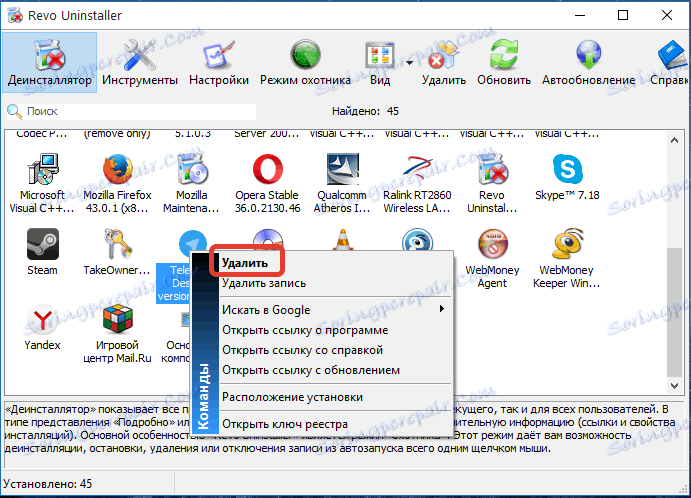
3. Nato morate izbrati enega od štirih načinov odstranitve. Najbolj optimalen je Moderate , vam ne bo veliko časa, ampak Revo Uninstaller bo našel in odstranil večino datotek, povezanih s programom. To je privzeti način, ki ga boste morali uporabiti.
Seveda je za najboljši rezultat vredno izbrati postavko "Advanced" , vendar je vredno razumeti, da bo najboljši pregled kakovosti trajal več časa. Ko se ustavite v želenem načinu, kliknite gumb »Naprej« .

4. Nato bo program nadaljeval neposredno do dejanskega procesa odstranjevanja. Prvič, iskal se bo odstranjevalec vgrajen v programsko opremo. Če je zaznana, bo izvirna odstranitev izvedena z uporabo. Če deinstalatorja ni mogoče najti, bo Revo Uninstaller takoj začel s samočiščenjem datotek in ključev.

5. Takoj, ko je odstranitev s pomočjo odstranjevalnika končana, bo Revo Uninstaller začel s preiskovanjem preostalih datotek v sistemu. Trajanje optičnega branja je odvisno od izbranega načina.

6. V naslednjem oknu sistem prikaže register registra z označenimi elementi, ki se lahko nanašajo na ime programa. Previdno preglejte seznam in označite le krepke predmete, ki so označene, če se šteje, da so glede na program izbrisane, in kliknite gumb »Izbriši« .

7. Na koncu se na zaslonu prikaže obvestilo o uspehu operacije. Kliknite »Dokončaj«, da zaprete okno.

Kaj naj storim, če se program ne prikaže v oknu Revo Uninstaller?
V nekaterih primerih lahko aplikacija manjka tako v standardnem meniju »Uninstall« kot tudi v storitvi Revo Uninstaller, čeprav je nameščena v računalniku. V tem primeru bo lovski režim pomagal, da se umaknemo iz situacije.
Če želite to narediti, kliknite gumb "Hunter Mode" v zgornjem delu okna aplikacije.
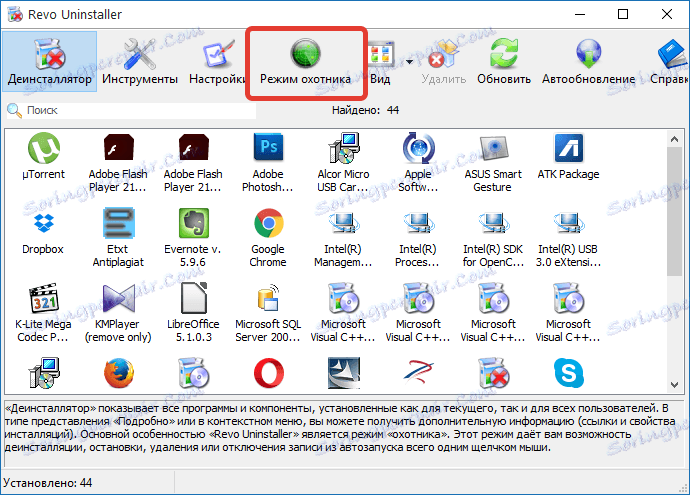
Na zaslonu se prikaže pogled, ki ga morate uporabiti z miško, da kaže na bližnjico ali programsko mapo, ki jo želite izbrisati.

Takoj, ko pogled prikažete izbranemu objektu, se na zaslonu prikaže kontekstni meni, v katerem boste morali izbrati element »Uninstall« .
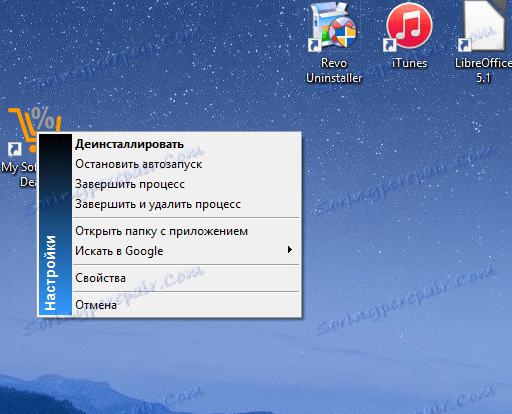
Na zaslonu se prikaže že znano okno Revo Uninstaller, pri čemer bodo ukrepi, ki so enaki, kot je opisano zgoraj.

Preberite tudi: Programi za odstranitev programske opreme za razveljavitev
Revo Uninstaller je orodje, ki vam ni treba redno dostopati, vendar vam lahko pomaga ob pravem času. Program uspešno rešuje odstranitev celo najbolj stabilne programske opreme, ki vam omogoča, da sistem brez nepotrebne programske opreme odstranite.